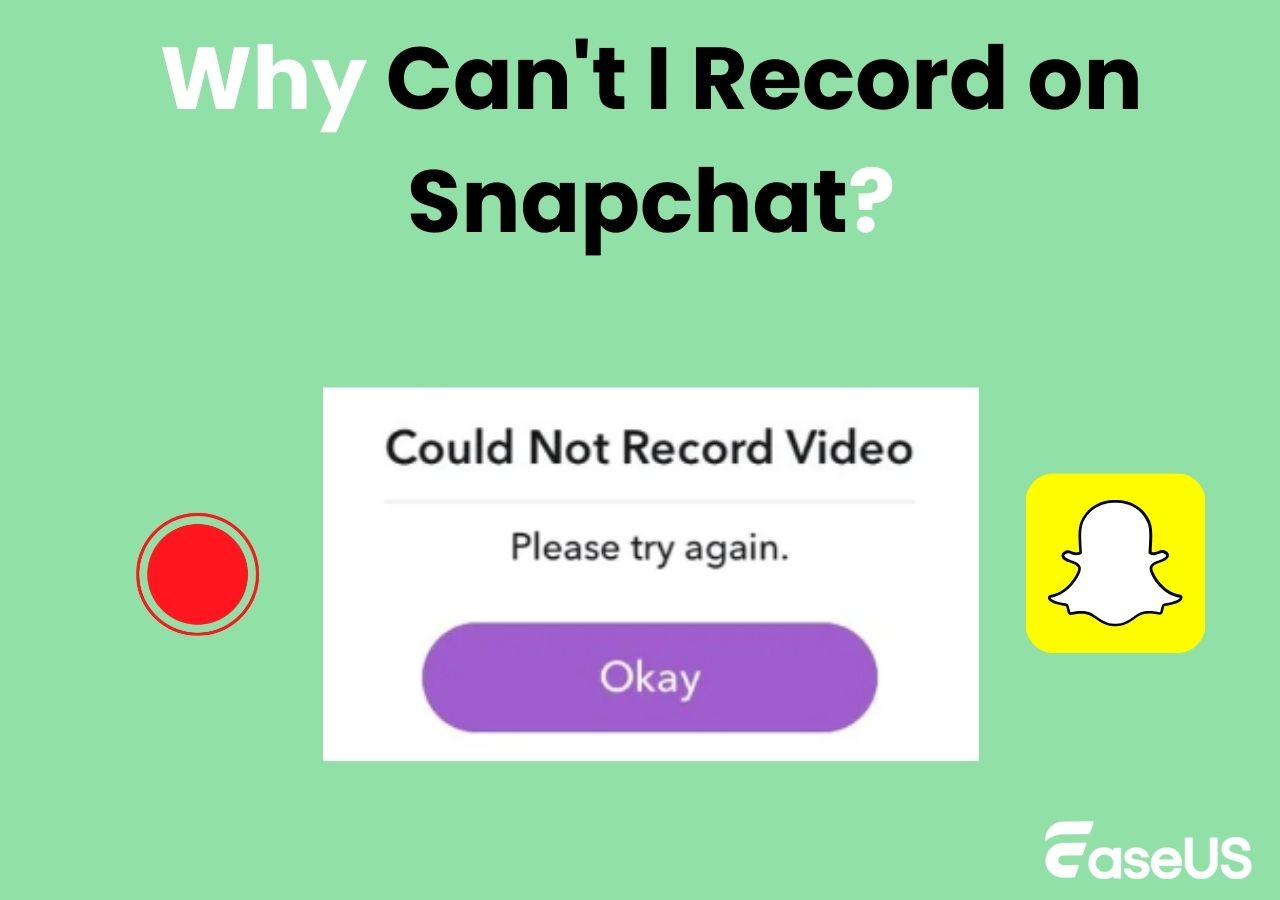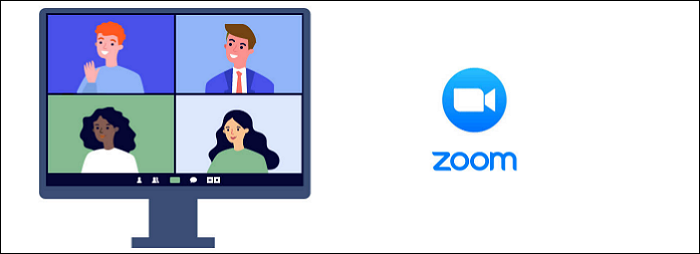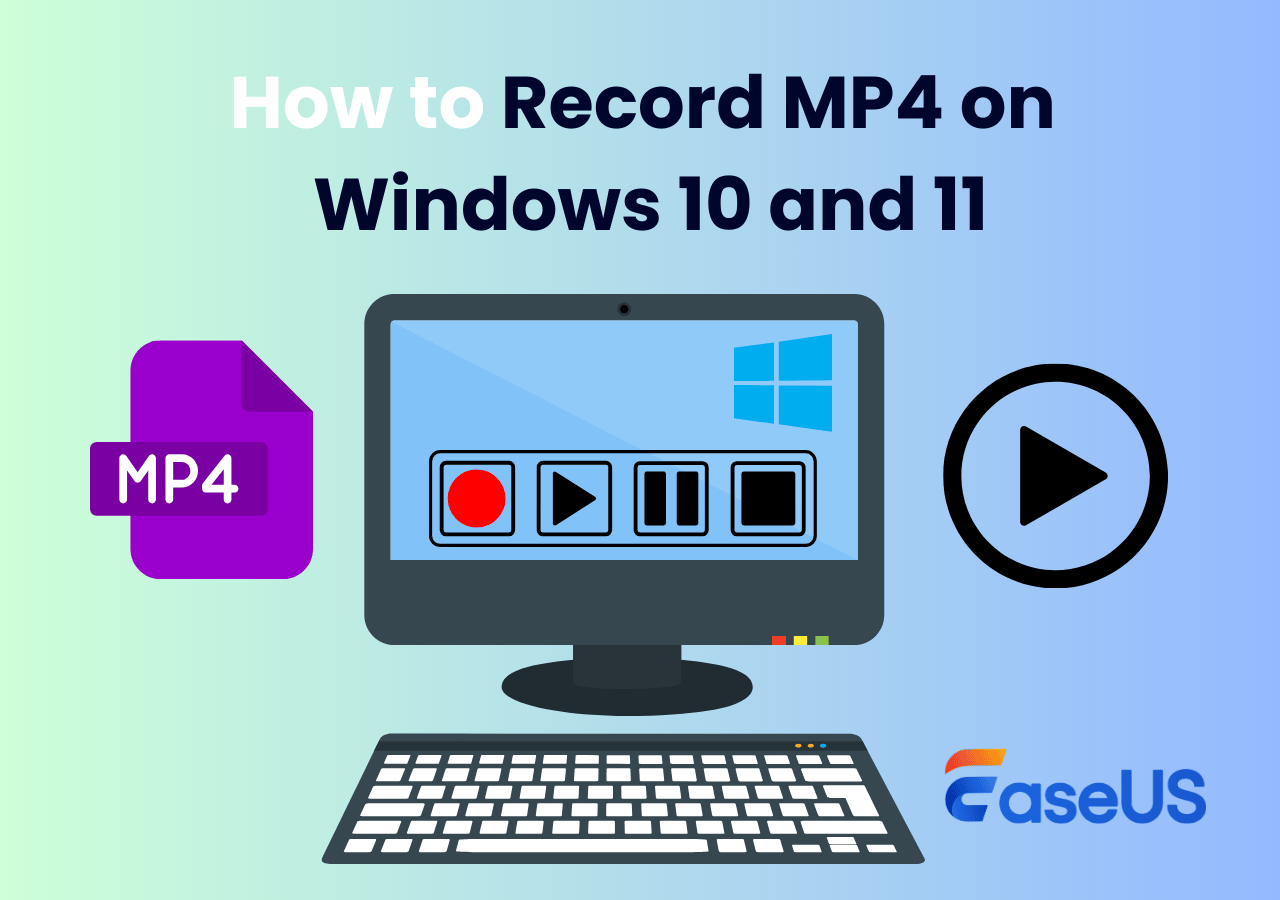-
![]()
Agnes
Agnes已經在EaseUS工作超過4年,有著豐富的技術文章寫作經驗。目前,寫過很多關於資料救援、硬碟分割管理或備份還原相關文章,希望能幫助用戶解決困難。…查看作者資訊 -
![]()
Gina
謝謝閱讀我的文章。希望我的文章能夠幫你輕鬆有效地解決問題。…查看作者資訊 -
![]()
Harrison
希望以簡單易懂的文筆,帶給讀者輕鬆好讀的科技文章~…查看作者資訊 -
![]()
Bruce
贈人玫瑰,手有餘香。希望我的文章能夠幫到您。…查看作者資訊 -
![]()
Ken
網路上的科技文章琳瑯滿目, 希望在您閱讀我的文章後可以幫助到您…查看作者資訊 -
![]()
Zola
一位科技愛好者和人文社科的忠實學者,希望通過科技和大家一起更好地理解世界…查看作者資訊
本文內容
0瀏覽次數 |
0分鐘閱讀
內容導航:
- 1. EaseUS RecExperts for Mac
- 2. Elmedia Player
- 3. VLC Media Player
- 4. JustPlay
- 5. Cisdem Video Player
- 6. IINA
- 7. KMPlayer
- 8. Macgo
- Mac 電腦上的 AVI 影片播放器的常見問題 FAQs
一些常見的視訊格式無法在 QuickTime 中播放,AVI 就是其中之一。如果您確實想在 Mac 上播放 AVI 檔案,則需要適用於 Mac 的 AVI 視訊播放器。您可以在網路上找到許多 AVI 播放器。但在本文中,我們為您提供了精選的內容。您所需要做的就是閱讀整篇文章並選擇一個來播放影片。
1. EaseUS RecExperts Mac 版
也許很多人不知道,EaseUS RecExperts for Mac是一款螢幕錄影軟體,同時也是一台視訊播放器。這款具有速度控制的視訊播放器可用於播放 MP4、MP3、AVI、MOV、WMA、WAV 和許多其他檔案。第三方影片和錄製的影片都可以用這個工具播放。
當然,作為 Windows 和 Mac 螢幕錄影軟體,如果您願意,它可以錄製螢幕、音訊、麥克風和網路攝影機。由於其各種功能,它可以用來創建教程、錄製線上會議以供以後使用,或錄製線上課程以供複習。下面檢查它的更多功能:
主要特點:
- 錄製 Google Meet 和其他線上會議
- 自訂輸出音訊/視訊設定
- 透過設定開始和結束時間安排任務
- 支援10多種常見檔案格式
- 在 Mac 和 Windows 電腦上播放 MKV 檔案
立即從下面的按鈕下載!
現在,您可以按照以下步驟播放 AVI 影片。
步驟1. 開啟 EaseUS RecExperts,然後前往我的資料庫 > 導入,並選擇要播放的影片或音樂檔案。
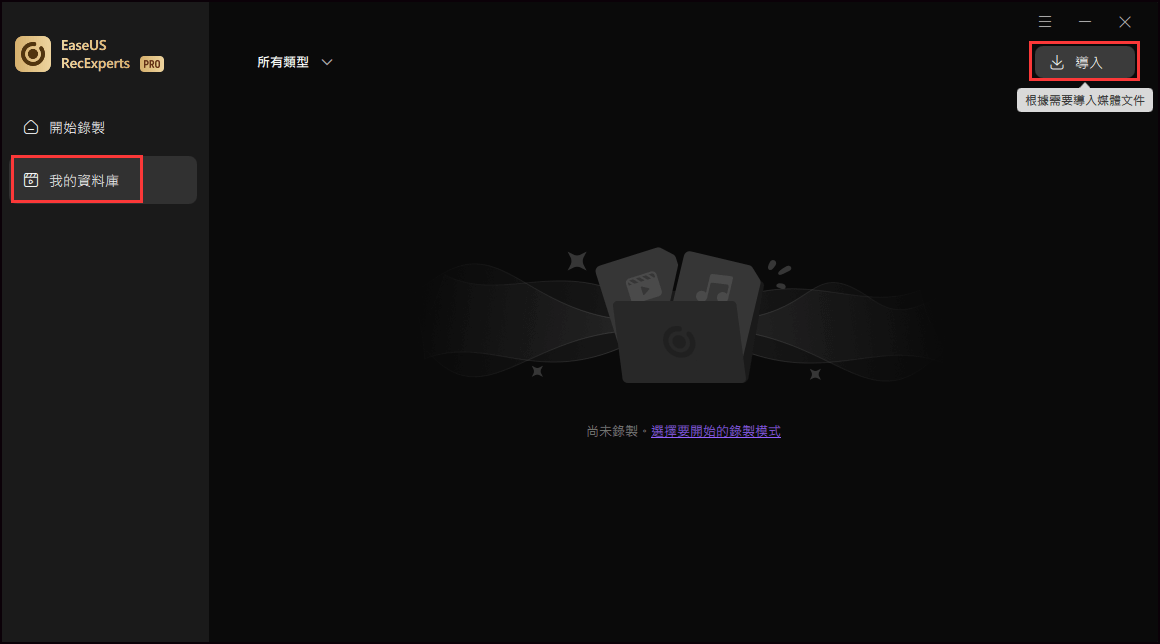
步驟 2. 導入檔案後,將出現在資料庫清單中,點擊兩下即可開啟。
步驟 3. 點擊即可播放影片,您可以根據需要調整播放速度。
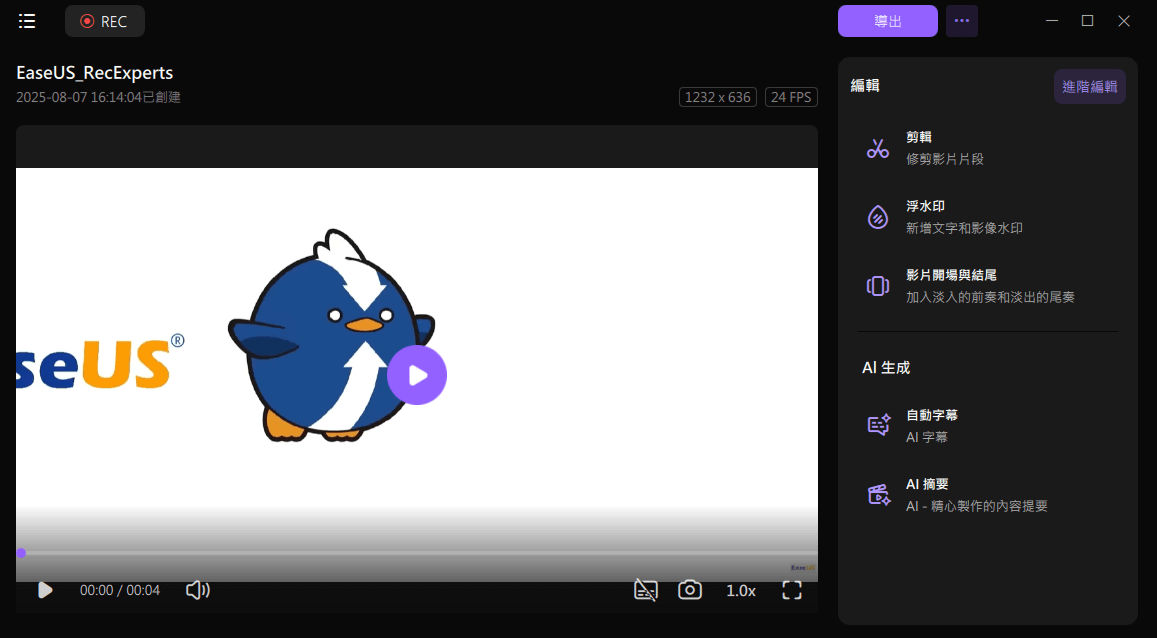
2. Elmedia 播放器
下一個適用於 Mac 的 AVI 播放器是 EImedia Player。Elmedia 相容於 MKV、MP3、MOV、FLV、AVI、DAT、WMV、FLAC 等多種檔案格式。
您無需安裝額外的編解碼器即可播放藍光光碟。如果你升級它,視訊和音訊調整、自動截圖系列和串流功能都是你的。您甚至可以匯出播放清單。下面檢查它的更多功能。
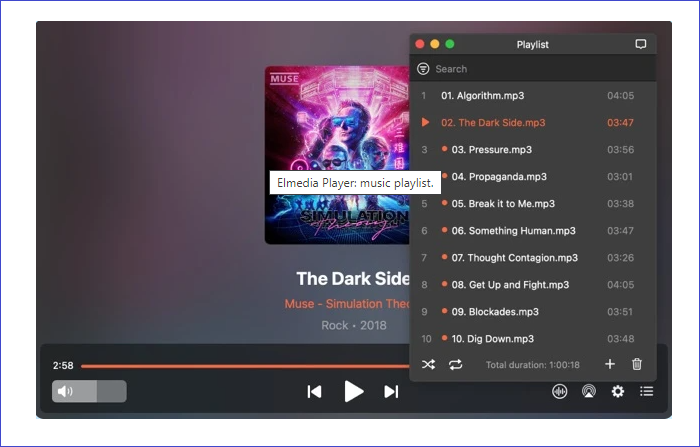
特色:
- 在 Mac 上輕鬆播放 MP3
- 播放具有多個音軌選擇的 AVI 檔案
- 將字幕導入播放器
3. VLC 媒體播放器
如果您想要一個 VLC 開源視訊播放器,VLC Media Player 就是您的最佳選擇。憑藉其 V10 位元編解碼器,VLC 可以處理您向其發送的每個影片,而無需額外的插件或編解碼器。有了這個播放器,您可以輕鬆地建立和管理您喜歡的播放清單。
但是,VLC 無法播放藍光影片。另外,當您使用它播放音訊檔案時,有時可能會出現很大的延遲。如果您可以忍受,您可以選擇此工具在 Mac 上播放 AVI 影片。

特色:
- 也可用作 Mac 的 MP4 播放器
- 適用於 Windows、Mac、Android 等。
- 播放 AVI、MP4、MP3 等
4. JustPlay
JustPlay 是一款輕量級應用程式,包含大量有關視訊播放的功能。它可以播放超高清解析度,包括 8K。它的介面簡單乾淨,您可以輕鬆找到自己的使用方法。
除了 AVI 之外,您還可以用它在 Mac 上播放 MOV 檔案,步驟簡單。播放清單、書籤、音訊視覺化、字幕等都包括在內。也支援 WMV、MKV 和更多格式。使用此工具前,請檢查以下更多功能。
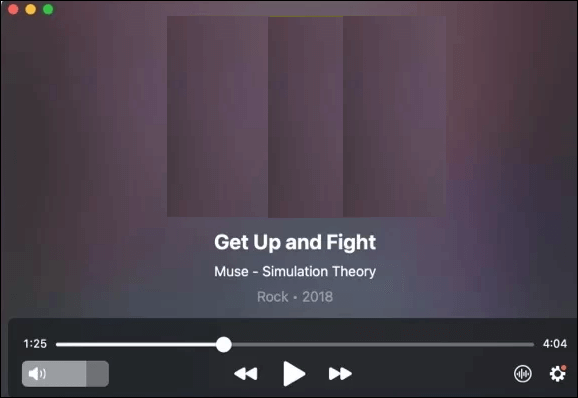
特色:
- 支援您所知道的幾乎所有媒體檔案
- 為使用者提供具有色彩校正功能的視訊調諧器
- 使用者可以儲存播放清單和書籤
5. Cisdem 影片播放器
也許您知道 Cisdem 是一個視訊轉換器,但它還具有視訊播放器功能。與其他視訊播放器一樣,它可以播放多種格式的影片。但它的獨特之處在於它可以用來播放4K/5K/1080p高清影片。
由於它還可以用於下載 YouTube 影片,因此它是一個很棒的解決方案,可以滿足您的許多需求。但是,我們不建議您下載他人的影片用於商業用途。下載前請三思。
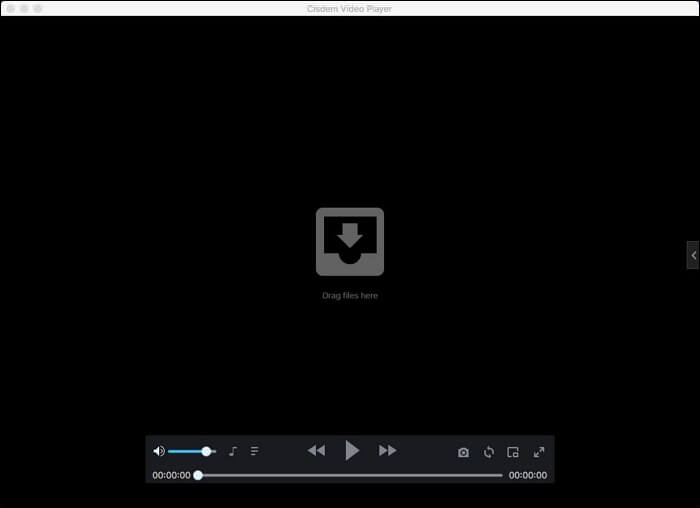
特色:
- 也可用作 4K 影片播放器
- 支援多達 50 種檔案格式
- 播放影片時自動載入字幕
6. IINA
我們要向您介紹的下一個 Mac AVI 播放器是 IINA Player。它提供與 Force Touch、Touch Bar 和畫中畫功能的完全整合。該應用程式可以快速有效地播放各種檔案格式。
如果您有本地字幕,播放時會建議您為影片添加字幕。還可以添加線上字幕。所有這些都只需一鍵即可完成。現在,請在下面查看有關 IINA Player 的更多功能和資訊。
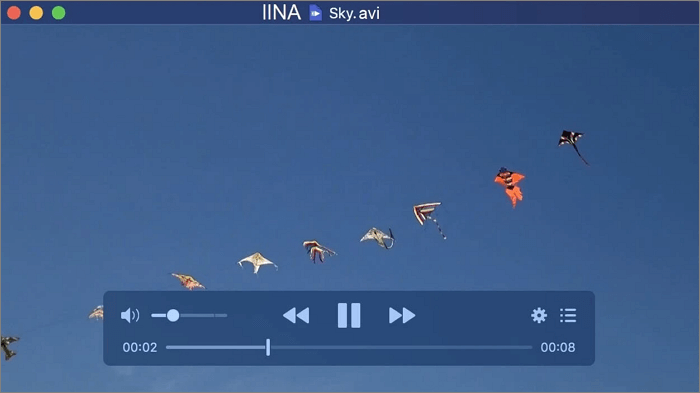
特色:
- 符合 Apple 的美學
- 與觸控欄、觸控板和魔術滑鼠相容。
- 支援所有 MacBook 功能
7. KMPlayer
KMPlayer 是一款跨平台 AVI 播放器,可在 Windows、macOS、Android 和 iOS 上使用。其高清解析度支援功能是其如此受歡迎的原因之一。還有一些生活品質功能,例如調整大小、添加書籤、調整播放、使用快捷按鈕和移動字幕等。
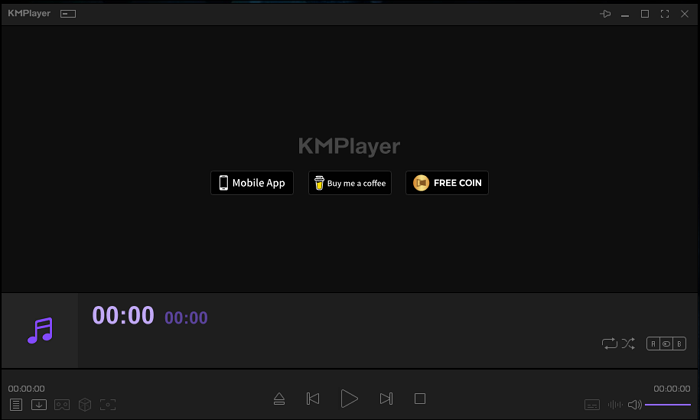
特色:
- 可以查看和下載直播影片
- 建立並儲存播放列表
- 可以觀看網路上的影片
8. Macgo
Macgo 的全名為 Mac Media Player。它是一款完全免費的媒體播放器軟體,可讓您以高品質觀看各種影片檔案。對於這款播放器來說,在 Mac 電腦上播放藍光光碟也是一件輕而易舉的事。
此外,它也是 Windows 10 的媒體播放器。因此,您可以使用它透過簡單的點擊在 Windows 電腦上播放 AVI 檔案。此外,它還可以在播放影片時開啟並同步字幕和音訊。下面詳細了解一下。
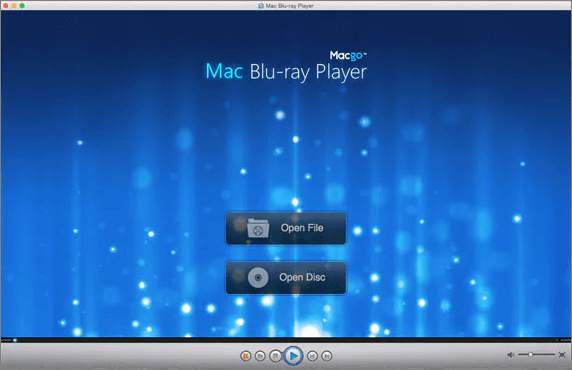
特色:
- 播放影片而不會造成品質損失
- 播放高達 4K 的高清影片
- 搜尋影片並直接播放
結論
從上面的內容中,您可以看到有關 8 個選定的 Mac AVI 視訊播放器的基本資訊。所有這些播放器都可以在 Mac 上流暢地播放 AVI 影片,但最推薦使用 EaseUS RecExperts。這是因為它不僅可以播放 AVI 影片,還可以輕鬆錄製 AVI 格式的影片。你在等什麼?立即下載。
Mac 版 AVI 影片播放器常見問題解答
查看與此主題相關的常見問題。
1. 如何在 Mac 上免費播放 AVI 檔案?
您可以在 Mac 上下載並安裝 EaseUS RecExperts。之後,使用其媒體播放器一鍵播放 AVI 檔案。
2. 為什麼我無法在 Mac 上播放 AVI 檔案?
填充損壞是您可能無法在 Mac 上播放 AVI 的原因之一。此外,大多數人都使用 QuickTime 播放影片,但它預設不支援 AVI 檔案格式。這也可能是您無法在 Mac 上播放 AVI 檔案的原因。
3. Mac 有內建影片播放器嗎?
是的,它的名字叫 QuickTime Player 。使用此工具,您可以透過播放控制功能輕鬆開啟影片或音訊檔案。